苹果系统怎么降级系统版本详细教程 怎么恢复旧版本步骤(2)
导读:苹果系统怎么降级系统版本详细教程,第七步:选择开发者测试版,选择15.6rc版本。 第八步:点击固件下载,这里我是用手机浏览器打开的,用电脑浏览器打开的页面就是固件下载的选项。 第
苹果系统怎么降级系统版本详细教程
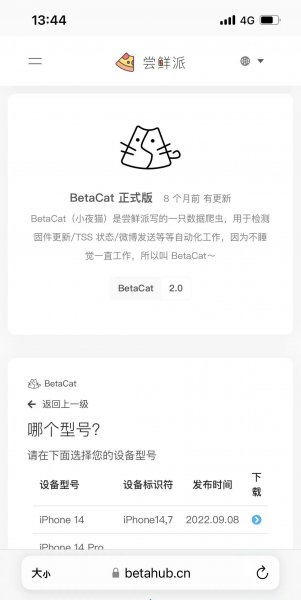
第七步:选择开发者测试版,选择15.6rc版本。
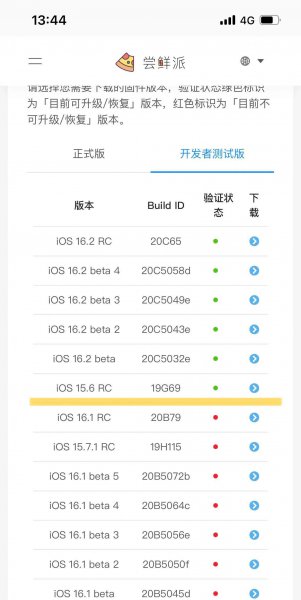
第八步:点击固件下载,这里我是用手机浏览器打开的,用电脑浏览器打开的页面就是固件下载的选项。
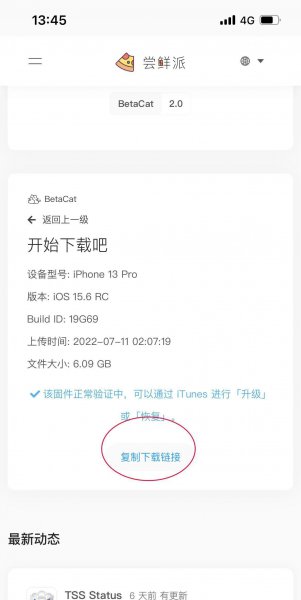
第九步:15.6固件下载完毕之后,就是喜闻乐见的手机降级之旅了。用爱思助手导入下载的固件,然后点击刷机吧。
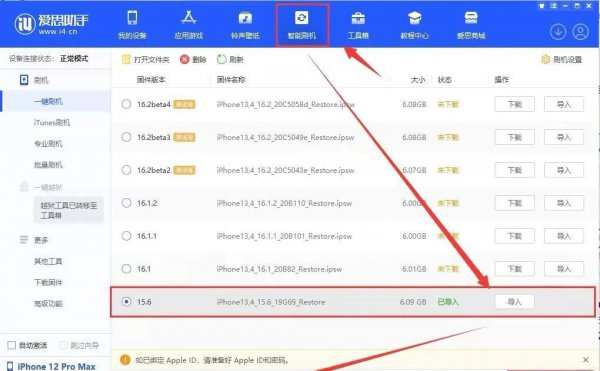
经过大约十五分钟的等待,恭喜你的爱机终于退回到了你心心念念的15.6系统了!这个时候小伙伴们可以选择留在15.6版本,也可以选择升级到15.7.2版本,或者还是到16.2?
小伙伴们别急,资料可别忘了恢复了。马上教你们怎么用15.6系统恢复16.1.2版本的资料。
最后一步:恢复16系统iTunes备份的资料,小伙伴按照下面的步骤来吧:
①iTunes默认的备份路径在C盘,具体为: C:\Users\用户名\AppData\Roaming\Apple Computer\MobileSync\Backup
②打开这个文件夹,拉到下面找到info.plist文件,右键选择用记事本打开文件。
③打开之后按住键盘 Ctrl+F,查找Product Version或直接查找系统版本16.1.2(你手机降级之前的版本号),将数字16.1.2修改成你降级后的系统版本。
这个版本是15.6,修改完后保存退出。连上手机,用iTunes就可以看到15.6的资料了,你一定等不急了,赶紧完美的恢复资料吧!
上述的关于怎么恢复旧版本步骤、苹果系统怎么降级系统版本详细教程的全部内容,您了解了吗?




